- Podczas wystawiania recepty Rp lub recepty Rpw należy pamiętać o dokładnym wypisaniu danych przed jej wydrukiem.
- Jeżeli jest konieczne zrealizowanie recepty tak szybko jak to tylko możliwe zaznaczamy na recepcie opcję CITO.
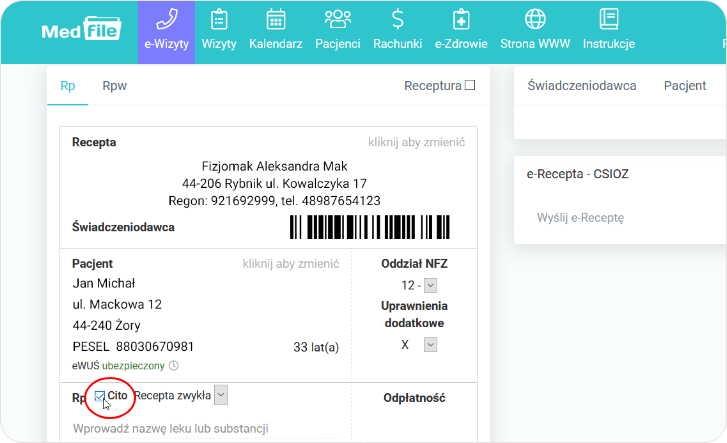
- Wybieramy rodzaj recepty.
- Na liście rozwijanej dostępna jest: recepta zwykła, pro auctore lub pro familiae.

W odpowiednim miejscu wprowadzamy nazwę leku lub substancji.

- Po wpisaniu paru pierwszych liter rozwija się lista leków.
- Wybieramy z bazy interesujący nas lek.
- W bazie można oznaczyć gwiazdką najczęściej wybierane leki.
- Leki oznaczone gwiazdką znajdują się zawsze na górze listy leków.

- Po wybraniu odpowiedniego leku z listy przystępujemy do prawidłowego wypisania danych przed wydrukiem recepty.
- Uzupełniamy pole „D.S.” czyli dawkowanie.
- 1xd to nieprawidłowy zapis.
- Poprawne zapisy: 1x1 lub 1‑1‑1 lub 1 raz dziennie.

- Wybieramy z listy rodzaj „odpłatności”.
- W zależności od rodzaju leku mamy do wyboru: B ‑ bezpłatny, R ‑ ryczałt, 30%, 50% lub 100%.

- Uzupełniamy ilość opakowań.
- Z listy rozwijanej dobieramy: op., szt., j.m., amp. albo inna.

- Jeżeli jest to recepta Rpw i wypisywane są na niej substancje odurzające i psychotropowe oznaczamy tą opcje na recepcie (zdarza się również, że leki na recepcie Rp zawierają substancje odurzające).
- Należy w tej sytuacji podać też dawkę leku.
- Dobieramy odpowiednią jednostkę dawki leku z dostępnych na liście rozwijanej: g, ml, j.m., Gtt lub mg.

Jeżeli wykupiony powinien być lek podany na recepcie i nie powinny być proponowane zamienniki w tym wypadku należy oznaczyć opcję „Nie zamieniaj”.

Można też wstawić komentarz w miejscu „Informacja dla osoby wydającej lek” np. czasu przyjmowania leku (dni) itp.

- e‑Recepta jest ważna (tj. możliwa do realizacji) przez 365 dni od dnia jej wystawienia lub oznaczenia „Daty realizacji od dnia”, jeżeli w dolnej części recepty oznaczono „Recepta na 365 dni”.
- W przypadku braku takiego oznaczenia ‑ e‑Recepta jest ważna 30 dni.
- Powyższe zasady nie dotyczą e‑Recept na antybiotyki oraz preparaty immunologiczne, których ważność wynosi zawsze odpowiednio 7 i 120 dni.




 Weryfikacja zgodności systemu z profilami IHE
i standardami HL7 z platformą TUKAN.
Weryfikacja zgodności systemu z profilami IHE
i standardami HL7 z platformą TUKAN.



